Apple släppte MacOS Catalina-uppgraderingen för Macintosh-maskiner för några månader sedan, som var utrustad med många användbara funktioner. Catalina råkar vara efterträdaren till MacOS Mojave, och överlägset är Apple den största förbättringen. Den här senaste macOS-versionen innehåller ett antal revolutionerande funktioner som Sidecar som gör att du kan använda din iPad med en Mac som sekundär skärm, automatiskt mörkt läge, ett modifierat Notes-program och också många ökade integritet och säkerhet.
När det gäller säkerhet specifikt har Apple gjort ett extraordinärt jobb genom att lansera förbättrade säkerhetskontroller tillsammans med macOS Catalina-uppdateringen. En av de mest framstående säkerhetsfunktionerna i MacOS Catalina är säkerhetschipet T2 som fungerar som en aktiveringsnyckel för att göra din MacBook mycket säkrare. Dessutom ger Apple nu behörighetsbaserad åtkomst till applikationer för att skärpa säkerheten på dina MacOS. Det här är bara toppen av isberget.
Så, utan att slösa bort mer tid, låt oss ta en snabb rundtur och lära oss att använda de nya säkerhetsfunktionerna på macOS Catalina på djupet för att lägga till ett extra lager av säkerhet till våra Macintosh-maskiner.
Läs också: 14 MacOS Catalina vanliga problem och snabbkorrigeringar
Hantera applikationstillstånd
Som vi nämnde tidigare erbjuder Apple nu full kontroll för att hantera hur mycket data vissa program kan komma åt på din MacBook. macOS Catalina har fört säkerheten till en helt ny nivå – verkligen. På macOS Catalina kommer applikationen att be om din tillåtelse att få åtkomst till delar av ditt system där du lagrar dina data, inklusive iCloud och lagringsenheter.
 Bildkälla: Nektony
Bildkälla: NektonyOm du vill kontrollera alla program som har full enhet på din Mac öppnar du Systeminställningar> Säkerhet och sekretess och byter sedan till den fjärde fliken, t.ex. Integritet. Välj alternativet “File and Folder” från den vänstra menypanelen för att se en lista över alla program som har åtkomst till dina filer och mappar lagrade på din enhet. Om du inte är nöjd med några inställningar eller vissa applikationer som har tillgång till dina data kan du enkelt ändra dessa inställningar genom att avmarkera listan.
Svag lösenordsvarning på Safari
En annan användbar MacOS Catalina-säkerhetsfunktion är den svaga lösenordsvarningen som erbjuds av Safari-webbläsaren på både macOS och iOS. Ja det stämmer! När du surfar i Safari, om du registrerar dig och skapar ett nytt lösenord på någon webbplats, kommer du att meddelas att lösenordet inte är tillräckligt starkt.
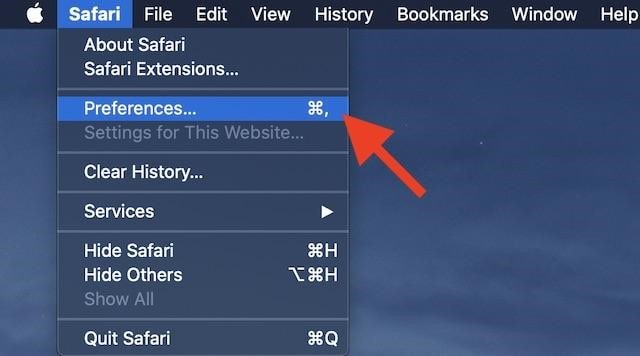 Bildkälla: Beebom
Bildkälla: BeebomFör att hantera lösenord i Safari, gå till Inställningar> Safari> Lösenord. Här ser du en lista över alla svaga och duplicerade lösenord som du använder i Safari.
Läs också: 6 MacOS Catalina-funktioner som vi väntar mycket på att använda i höst
MacOS lagras separat
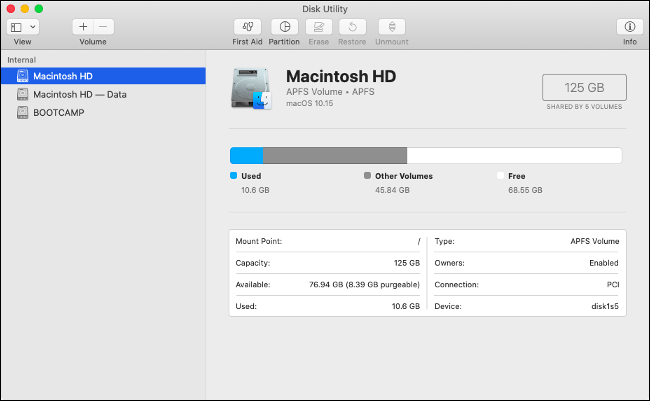 Bildkälla: How to Geek
Bildkälla: How to GeekI det här fallet ser du inte MacOS nu lagrat på en separat disk så att det inte röra sig med andra systemfiler. Detta förstärker säkerheten på din MacBook, eftersom operativsystemfiler inte påverkas av tredjepartsapplikationer eller några skadliga hot mot skadlig programvara.
Portvakt
Gatekeeper är en av de ledande säkerhetsfunktionerna i MACOS Catalina som garanterar att du bara installerar applikationer från officiella källor från App Store. Gatekeeper-teknik på macOS Catalina kommer noggrant att kontrollera all applikationsinformation för att se till att den är legitim, skanna efter virus och skadlig programvara innan du installerar den på din enhet. Så snart Gatekeeper upptäcker något misstänkt, kommer han omedelbart att meddela dig så att du kan vidta nödvändiga åtgärder.
 Bildkälla: iMore
Bildkälla: iMoreFör att hantera Gatekeeper-inställningar på en MacBook, gå till Systeminställningar> Säkerhet och integritet> Allmänt och ställa inställningen “Tillåt att program laddas ner från:” till “App Store och identifierade utvecklare”.
Läs också: Hur man använder röstkontroll på MacOS Catalina
Aktiveringsnyckel
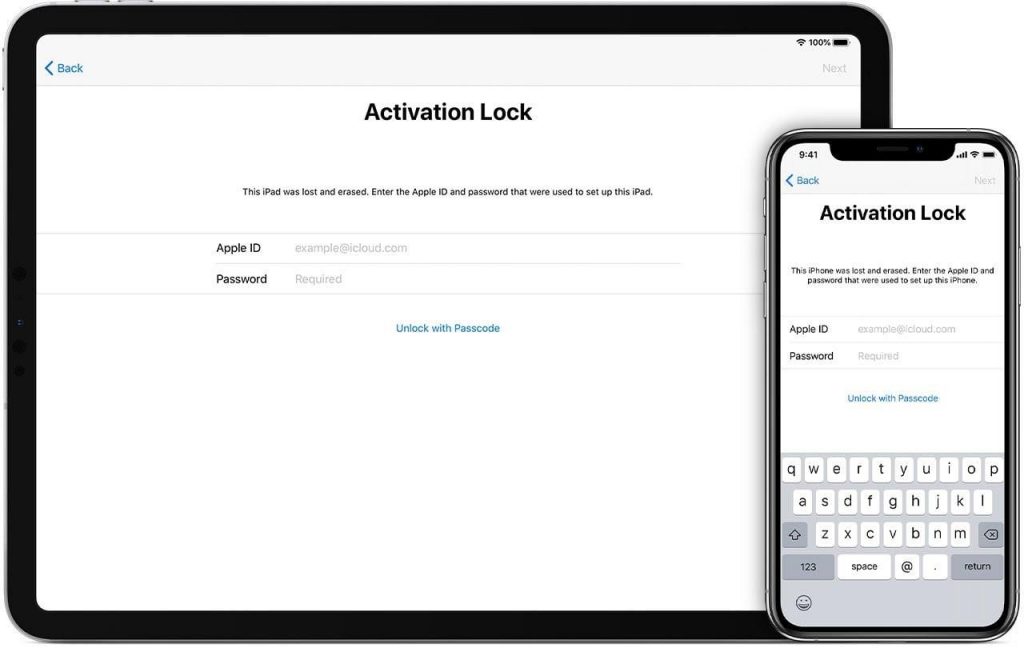 Bildkälla: Apple Support
Bildkälla: Apple SupportEftersom de senaste MacBook-maskinerna är laddade med ett speciellt T2-säkerhetschip designat av Apple, tar det din Mac-säkerhet till en helt ny nivå. Med hjälp av detta chip kan ingen tjuv eller inkräktare få obehörig åtkomst till din enhet, och även om de försöker återställa din enhet och sälja den som en begagnad enhet misslyckas de i detta försök.
Här är en komplett guide för hur du använder de nya säkerhetsfunktionerna på MacOS Catalina. Apple har avsatt en anständig ansträngning för att öka sekretess och säkerhet på din Mac genom att introducera dessa funktioner. Vi hoppas att du får ut så mycket som möjligt av macOS Catalinas säkerhetsfunktioner och skyddar din enhet från problem!
